So deaktivieren Sie Snap -Vorschläge in Windows 10
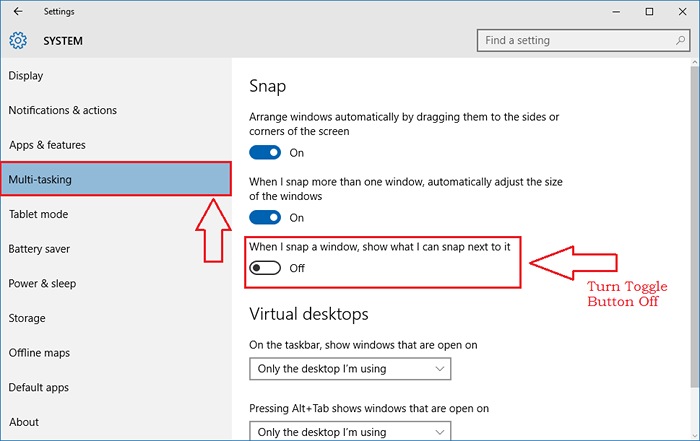
- 1654
- 320
- Matteo Möllinger
So schalten Sie Snap -Vorschläge in Windows 10 aus:- Windows 10 ist in jedem einzelnen Aspekt eine große Überraschung für seine Benutzer. Die Snap -Vorschläge sind in der Tat ein zusätzlicher Bonus. Mit der Snap -Funktion können Sie jedes Fenster in Ihr Windows 10 in eine der 4 Ecken des Bildschirms oder nach links oder rechts ziehen, was auch immer es ist. Die Frage ist also, war es für alle Windows -Benutzer immer ein Segen oder wurde es jemals über einen Fluch gemeldet? Natürlich hat jedes einzelne Ding auf dieser Welt positive und negative Seiten. Einige konservative Benutzer finden es schwierig, sich mit dieser von Windows 10 bereitgestellten ultra-modernen Funktion anzupassen. Also gibt es einen Ausweg? Auf jeden Fall zurück in Windows 8 oder Windows 7 scheinen eine plausible Lösung zu sein. Aber warte! Sollten Sie so weit gehen, nur wegen einer einzigen Funktion, wenn Sie sie einfach so einfach ausschalten können wie das Erhöhen oder Verringern Ihres Systemvolumens? Ja, Sie müssen nicht so aus dem Ausmaß gehen, nur weil Sie Windows von Windows zur Verfügung gestellt haben. Ich freue mich darauf, wie es geht? Nun, es ist ganz einfach. Tauchen Sie in den Artikel ein und befolgen Sie die unten angegebenen Schritte, um sich zu Hause zu fühlen, wenn Sie Ihren PC einschalten.
SCHRITT 1
- Starten Sie zunächst Ihre Einstellungen App, indem Sie auf die klicken Start Menüsymbol wie im folgenden Screenshot gezeigt.
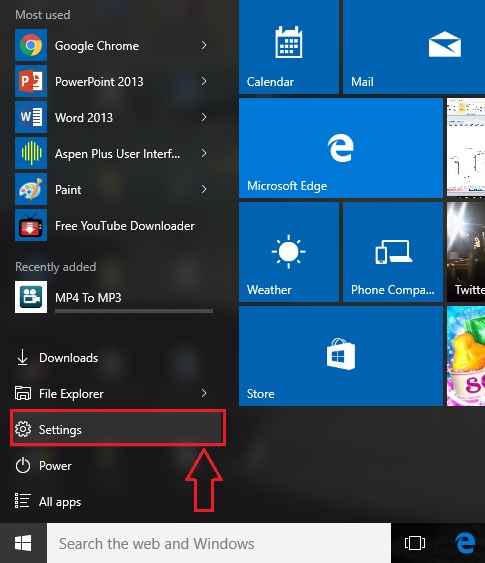
SCHRITT 2
- Wenn das Einstellungen App öffnet sich, finden und klicken Sie auf die benannte Option System.

SCHRITT 3
- Jetzt ein separates Fenster für System Die Einstellungen werden geöffnet, wobei eine breite Palette von Optionen im linken Scheibenbereich des Fensters verfügbar ist.
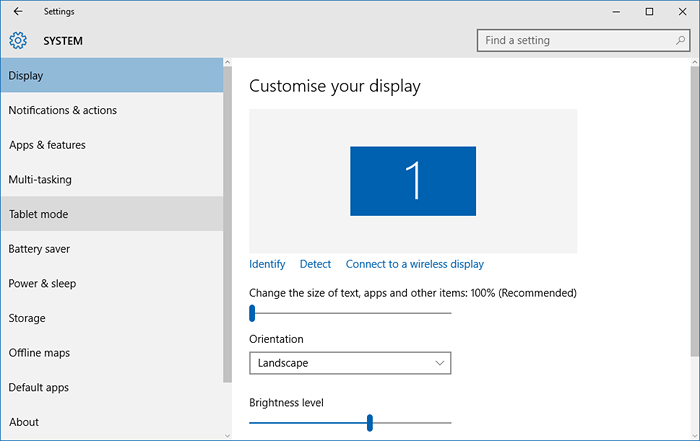
SCHRITT 4
- Suchen Sie im linken Scheibenbereich des Fensters und klicken Sie auf die benannte Option Multitasking. Im rechten Fensterbereich sehen Sie nun eine Schaltfläche "Umschaltungen", die mit der Option zugeordnet ist, die heißt Wenn ich ein Fenster schnappe, zeige ich, was ich daneben schnappen kann. Diese Toggle -Taste wird standardmäßig aktiviert. Um die SNAP -Vorschläge in Windows 10 auszuschalten, schalten Sie diese Schaltfläche aus, indem Sie den Schieberegler von rechts nach links verschieben. Wenn Sie Zweifel haben, machen Sie den folgenden Screenshot als Referenz.
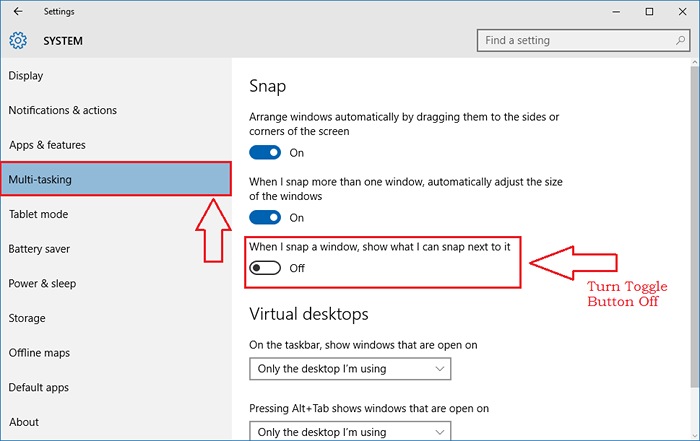
So einfach können Sie die Snap -Vorschläge in Windows 10 ausschalten, ohne sich zu sehr um die damit verbundenen Komplikationen zu kümmern. Probieren Sie diese Lösung noch heute selbst aus. Ich hoffe, Sie haben den Artikel nützlich gefunden.
- « Bulk -Mist -Deinstaller erleichtert es einfach, in Schüttung zu deinstallieren
- Top 10 Tipps und Tricks von Google Chrome »

